안녕하세요 오늘은 유튜브 검색기록, 시청기록 삭제 방법에 대해서 설명드리려고 합니다. 대부분 유튜브 검색기록이나 시청기록을 지워야 하는 경우가 있다면 가족 중에 아니면 지인이 갑작스럽게 나의 스마트폰을 사용하려고 할 때가 될 것 같습니다.
지인이 갑자기 유튜브 검색을 하려 할 때 내가 했던 검색기록들이 아래로 훤히 보이기 때문에 조금 신경 쓰일 수밖에 없죠 무언가 이상한 검색을 했다던가 위험한 검색을 한 것이 아닌 자신의 취미생활과 자기의 생각들이 반영되어있는 검색들이 보이기 때문에 지인에게 보여주고 싶지 않은 마음은 모두 같을 것 같습니다.
또는 그저 유튜브 맞춤 동영상이나 유튜브 알고리즘을 완전히 리셋시켜 새로운 유튜브 맞춤 영상으로 바꾸려 할 때 등등 유튜브 검색기록, 시청기록, 관리는 자연스럽게 하게 될 수밖에 없게 되는데요. 유튜브는 우리의 생각의 기반으로 맞춤형이 되는 것이기에 검색기록을 관리하여 우리의 뇌를 리셋해주는 것과도 같다고 생각합니다.
그렇기에 본론으로 들어가 검색기록, 시청기록을 삭제하는 방법에 대해서 설명드리겠습니다 삭제 방법은 모바일과 PC버전으로 각각 설명드리겠습니다.
유튜브 검색기록, 시청기록 삭제 방법(모바일)
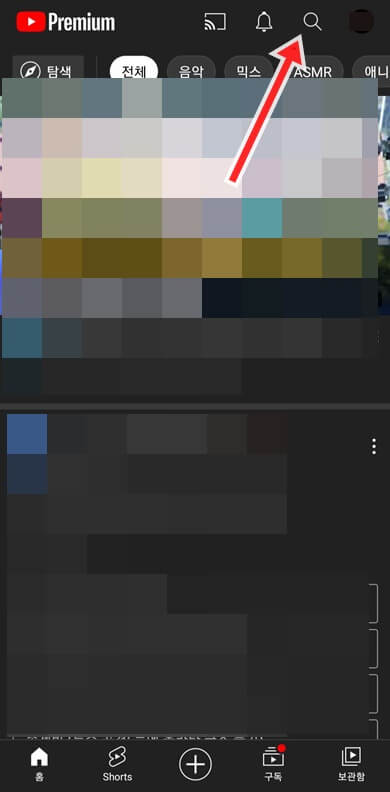
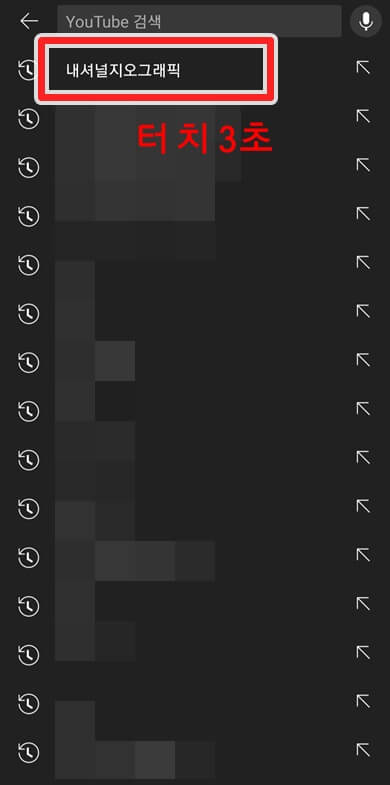
우선 어느 특정 검색어만 지우려고 하신다면 상단 검색 돋보기 버튼을 클릭해주신 후 지우려고 하시는 특정 검색어를 3초간 꾸욱 눌러줍니다. 눌러주시면 삭제 창이 뜨게 되어 삭제 버튼을 눌러주시면 기록이 지워집니다.
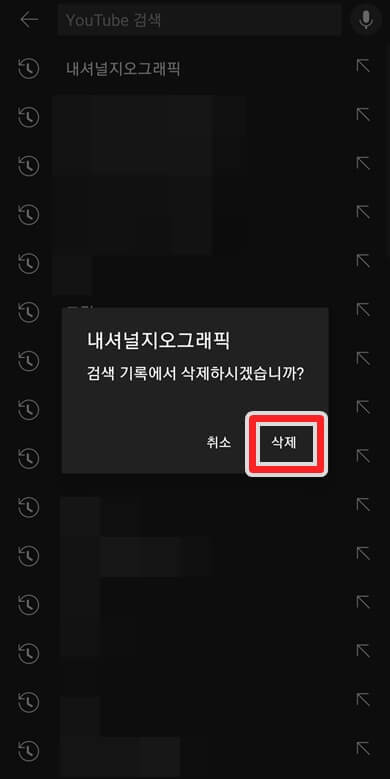
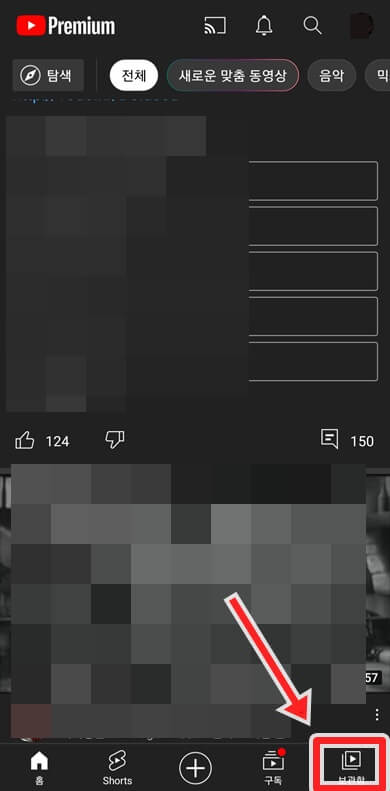
만약 특정 검색어만이 아닌 검색어를 전부 지우고 싶다 지금까지 검색했던 모든 기록들을 지우고 싶으시다 하신다면 화면 하단 보관함 버튼을 클릭해주세요.
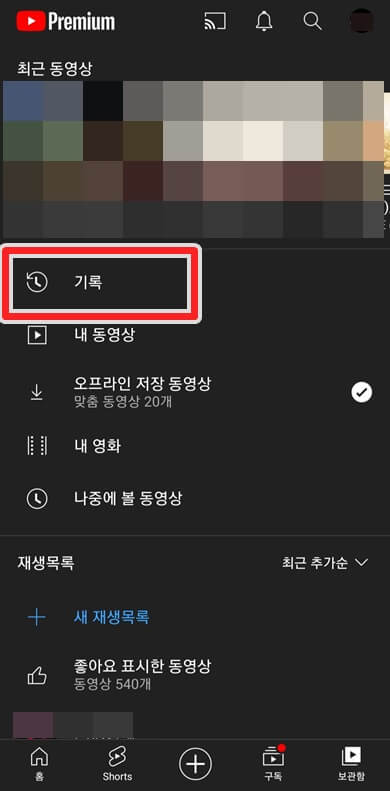
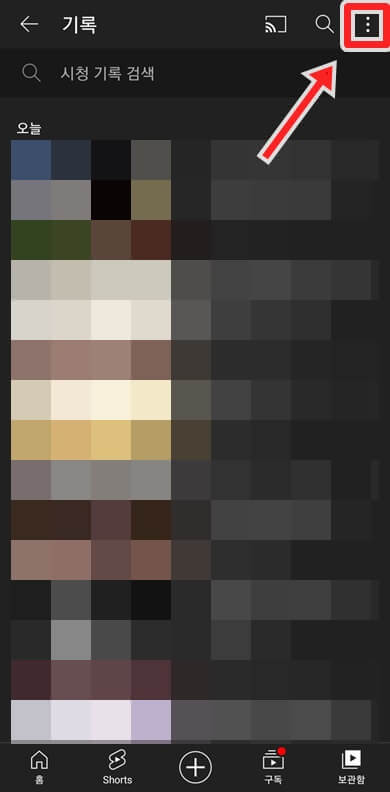
그 후 상단에 "기록" 버튼을 클릭해주셔서 시청기록에 들어가 줍니다. 들어가 주셔서 화면 상단 오른쪽 설정 버튼을 클릭해주세요.
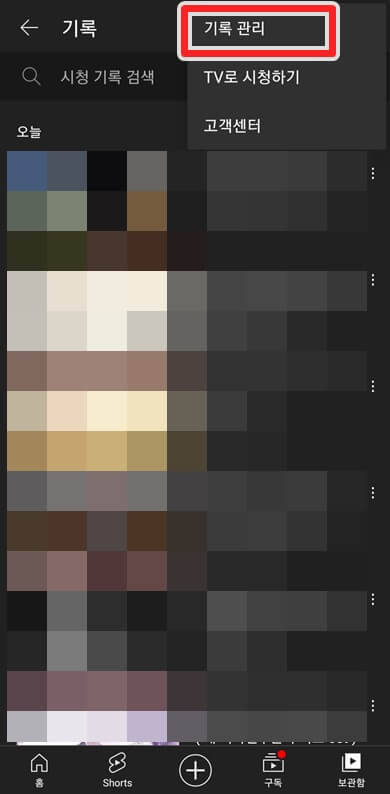
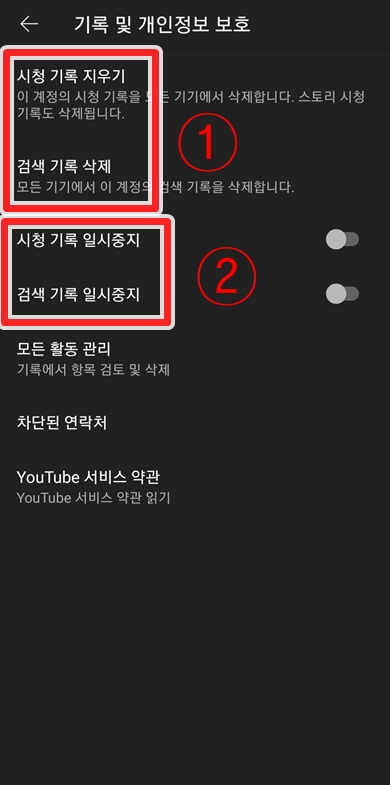
설정 버튼 클릭 후 첫 번째 "기록 관리" 버튼을 클릭해주시면 오른쪽 사진과 같이 검색기록과 시청기록 세부 설정들을 해줄 수가 있습니다.
- 1번에 해당되는 설정은 검색기록, 시청기록을 완전히 삭제하여 맞춤형 영상들도 완전히 리셋되는 형식의 삭제 버튼입니다
- 2번에 해당되는 설정은 이제부터 보게 될 영상들과 검색기록들이 아예 기록이 되지 않는 설정을 해주는 버튼입니다.
이후 모바일 검색기록, 시청기록 삭제 방법은 끝이며 저기서 원하시는 세부 설정들을 선택하셔서 기록 삭제를 해주시면 될 것 같습니다.
다음은 PC버전 유튜브 검색기록, 시청기록 방법에 대해서 설명해드리겠습니다.
유튜브 검색기록, 시청기록 삭제 방법 (PC)
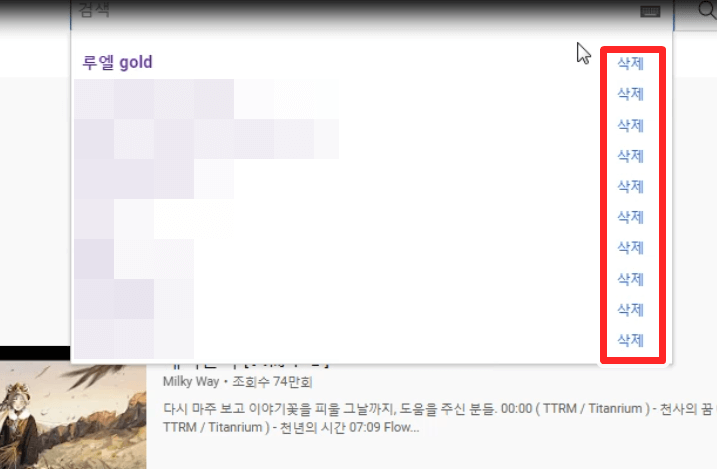
pc유튜브에 가셔서 검색해보실 때 누르시는 돋보기 버튼을 눌러주시면 지금까지 검색하셨던 검색어들이 여러 개 나오게 되는데 검색어 옆 삭제 버튼을 눌러주시면 바로 삭제가 됩니다.
만약 이것 말고 완전히 검색기록과 시청기록들을 삭제하시고 싶으시다면 다른 경로로 들어가 주셔야 하는데요
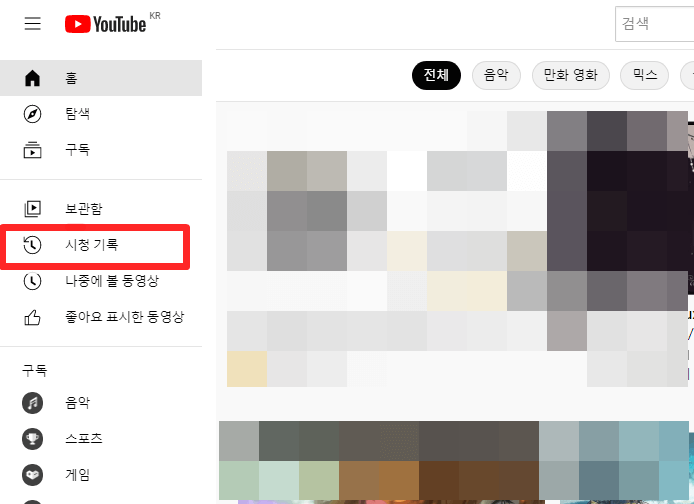
유튜브 홈 화면 왼쪽에 "시청기록"을 눌러주신 후
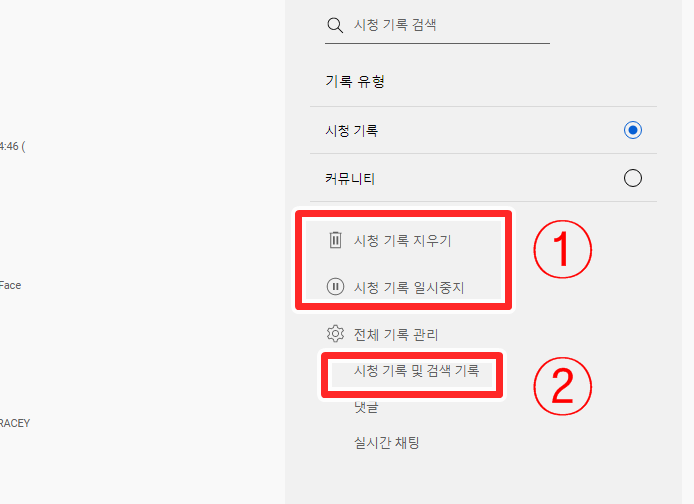
시청기록 눌러주신 후 화면 오른쪽을 봐주시면 사진과 같은 목록들이 나타나게 됩니다. 여기서 만약 나는 시청기록들만 지우고 싶다 하신다면 1번 버튼들만 눌러주시면 됩니다.
만약 나는 검색기록, 시청기록 모두 삭제해서 초기화하고 싶다 하신다면 2번 "시청 기록 및 검색 기록" 버튼을 클릭해주세요.
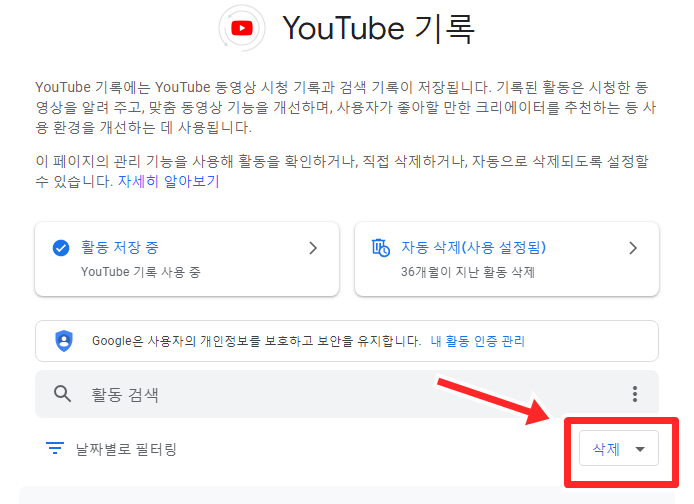
2번을 클릭해주셨다면 유튜브 총 통계 기록 창이 뜨게 되는데요 여기서 기록을 통계하고 있는 창 밑 삭제 버튼을 클릭해주시면
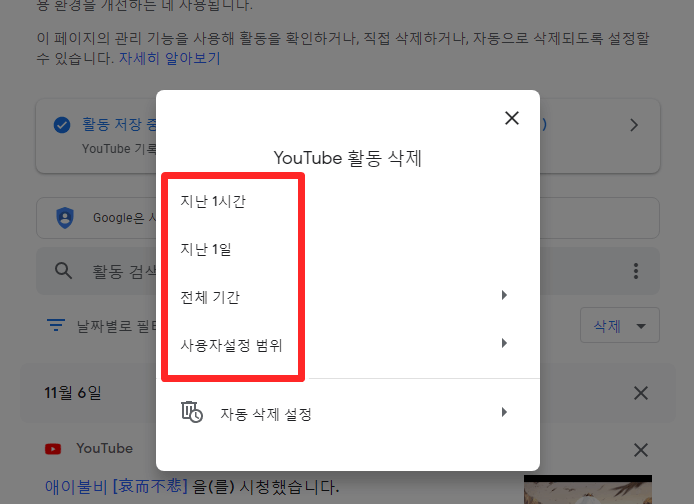
지금까지 유튜브에서 활동했던 기록 중 일정기간을 선택해서 지울 수가 있는데요 그냥 모두 다 지우고 싶다 하신다면 전체 기간을 눌러주셔서 삭제를 해주시면 기록이 모두 초기화가 됩니다.
모바일과 PC버전 삭제 방법들은 모두 소개드렸지만 제가 개인적으로 지극히 추천드리는 방법이 있습니다.
유튜브 검색기록, 시청기록 삭제 방법 (개인 추천)
이 방법은 삭제를 하는 것은 아니고 간단히 말하면 계정을 한 가지 더 추가해주는 방법입니다.
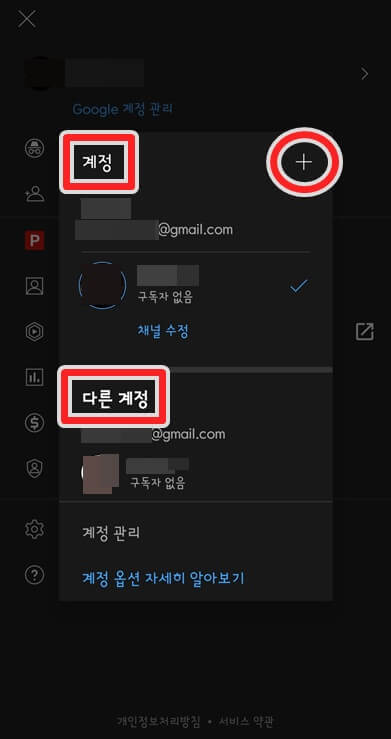
- 메인 계정:자신이 사용하는 메인 계정 즉 자신만의 알고리즘을 갖고 있는 계정을 따로 사용합니다.
- 서브계정:타인이 사용하게 될 경우 유튜브 계정을 서브계정으로 전환하여 지인 전용 계정을 만든 방법입니다.
이 추천 방법은 자신이 만약 그저 타인이 갑작스레 나의 핸드폰을 보거나 쓰게 될 때 기록들을 일일이 삭제하거나 하지 않고 자신의 프로필을 눌러주셔서 서브계정을 클릭만 해줘도 바로 다른 계정의 알고리즘으로 변하기 때문에 확실히 더 빠르고 간단하다고 생각합니다.
만약 그런 거 신경 안 쓰고 그저 자신의 유튜브 검색기록, 시청기록들을 삭제하고 싶으시다면 추천 방법 말고 위의 방법으로 삭제를 해주시면 될 것 같습니다.
'여러 카테고리' 카테고리의 다른 글
| 핸드폰 사진 컴퓨터로 옮기는 3가지 방법 (0) | 2021.11.17 |
|---|---|
| 갤럭시 스마트폰 터치 민감도 설정 방법(꿀팁) (0) | 2021.11.14 |
| 유튜브 자막 크기 변경 및 자막 크기,스타일 추천 (0) | 2021.11.07 |
| 카톡 전화번호 친구추가 하는 방법(바로 친구목록에 뜨는 방법) (0) | 2021.11.04 |
| 카카오톡 기프티콘 환불 방법 (상대에게 환불 여부가 가는지 확인법) (0) | 2021.11.02 |


댓글